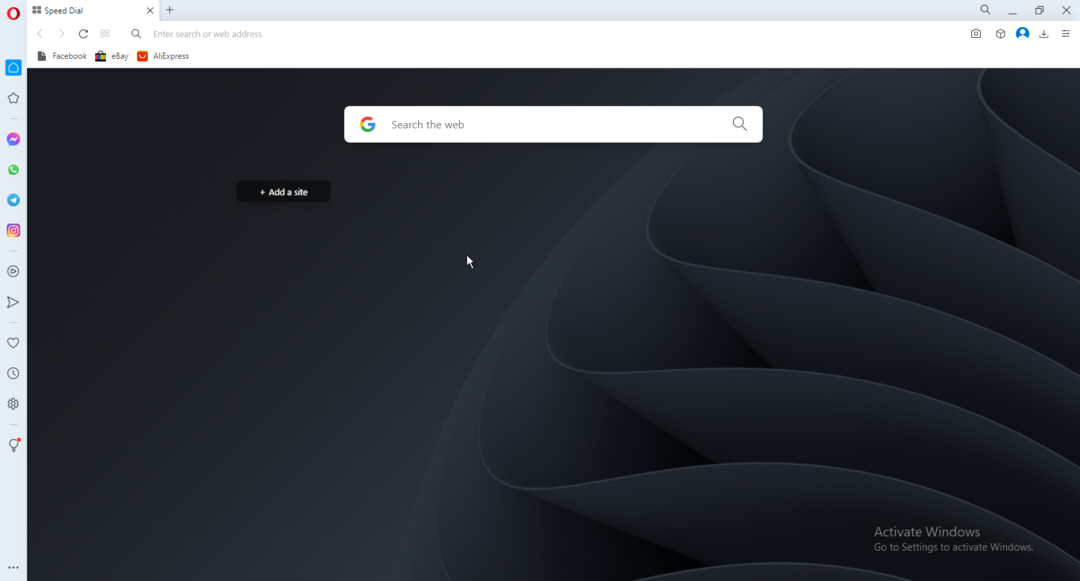Bard aktivitelerini güne, zaman aralığına veya her şeye göre silebilirsiniz.
- Çoğu kullanıcı gizliliğine değer verir ve bu nedenle arama geçmişini ve etkinlik verilerini temizlemeyi tercih eder.
- Google Bard, ChatGPT'ye benzer, ancak kullanıcıların konuşma geçmişini saklaması bakımından farklı bir sohbet robotudur.
- Kullanıcıların, sisteme girilen istemlerden depolanan geçmişi ve etkinlik verilerini silmek için Bard resmi web sitesini ziyaret etmesi gerekir.

XİNDİRME DOSYASINI TIKLAYARAK KURULUM
- Restoro PC Onarım Aracını İndirin Patentli Teknolojilerle gelen (patent mevcut Burada).
- Tıklamak Taramayı Başlat PC sorunlarına neden olabilecek Windows sorunlarını bulmak için.
- Tıklamak Hepsini tamir et bilgisayarınızın güvenliğini ve performansını etkileyen sorunları gidermek için.
- Restoro tarafından indirildi 0 bu ay okuyucular
Google Bard'ı geliştirilmiş ChatGPT'ye AI chatbot alternatifi. Ancak, konuşma geçmişinizi şu şekilde saklamaz: ChatGPT, ancak istemlerinizi, sonucu ve sağladığınız geri bildirimi saklar.
Bu yazıda, Google Bard'ın verileri nasıl kullandığını ve geçmiş ile etkinlik veri günlüklerini silmenin yollarını tartışacağız.
- Google Bard verileri nasıl kullanır?
- Google Bard geçmişini ve etkinlik verilerini nasıl silebilirim?
- 1. Belirli bir gün için geçmişi sil
- 2. Belirli bir etkinliğe dayalı olarak Bard'ın geçmişini silin
- 3. Zaman Aralığına göre aktiviteyi silin
- 4. Google Bard AI etkinlik geçmişini kapatın
Google Bard verileri nasıl kullanır?
Google Bard, kullanıcıların arama sorgularına anında metin yanıtları sağlamak için internet sayfaları yerine Google'ın internet verilerini kullanır. Aşağıda, Google Bard'ın verileri kullandığı başlıca yöntemlerden bazıları verilmiştir:
- Google Bard'ı iyileştirme – Google, saklanan verilerin kullanıcının amacına uygun daha doğru arama sonuçları sağlamak için kullanıldığını söylüyor.
- ilişkileri analiz etmek – Google ayrıca verileri bir cümledeki kelimeler arasındaki ilişkileri analiz etmek için kullanır. Cümleyi buna göre anlamak için kelimeler arasındaki ilişkileri belirleyebilir.
- Varlıkları tanımlama – Bard, daha sonra bu tür varlıklar için daha doğru arama sonuçlarına yol açacak olan kişiler, yerler ve kuruluşlar gibi bir cümledeki adlandırılmış varlıkları tanımlamak için verileri kullanır.
Artık Google Bard'ın verileri kullanma yollarından bazılarını bildiğinize göre, geçmişini ve etkinlik verilerini nasıl sileceğinize geçelim.
Google Bard geçmişini ve etkinlik verilerini nasıl silebilirim?
1. Belirli bir gün için geçmişi sil
- Ziyaret etmek Bard'ın resmi web sitesi. Sol bölmeden tıklayın Bard Etkinliği.

- Altında Ozan Etkinliğiniz bölümünde, istemlerinizi girdiğiniz günlere bölünmüş olarak göreceksiniz.
- Şimdi, tıklayın Sil (X) kaldırmak için belirli bir gün için her girişin yanındaki düğmesine basın.

Google Bard Geçmişini ve Belirli günlere dayalı etkinliği temizlemek isterseniz, yukarıdaki adımları uygulayabilirsiniz.
2. Belirli bir etkinliğe dayalı olarak Bard'ın geçmişini silin
- Ziyaret etmek Bard'ın resmi web sitesi. Sol bölmeden tıklayın Ozan etkinliği.

- Altında Ozan Etkinliğiniz bölümünde, istemlerinizi girdiğiniz günlere bölünmüş olarak göreceksiniz.
- Etkinliğin yanında, Sil (X) düğme.

Spesifik Etkinliğe dayalı olarak Google Bard geçmişinizi silmek için yukarıdaki adımları uygulamanız yeterlidir.
3. Zaman Aralığına göre aktiviteyi silin
- Tıkla Silmek etkinliğin üzerindeki düğme.

- seçin zaman aralığı mevcut seçeneklerden silmek istediğiniz: Son Saat, Son Gün, Tüm Zamanlar, Ve Özel Aralık.

- öğesini seçerseniz Özel Aralık seçeneğini girin Tarihlerden Sonra ve Önce ve üzerine tıklayın Sonraki düğme.

- Silinecek aktivitenin önizlemesini içeren bir onay istemi görünecektir.
- Tıkla Silmek Seçilen zaman aralığı için aktiviteyi onaylamak için düğmesine basın.
Adımları tamamladığınızda, sohbet geçmişiniz Google hesabınızdan kaldırılacaktır.
- Bu Sayfayı Görüntüleme Yetkiniz Yok: Nasıl Düzeltilir?
- Hindistan'da Bard AI'a Nasıl Erişilir ve Kullanılır
- Düzeltme: Bir Kullanıcı URL Hatasını Yazarak Google.com'a Ulaşamıyor
4. Google Bard AI etkinlik geçmişini kapatın
- Bard web sitesine gidin. Sol bölmeden tıklayın Bard etkinliği.

- Altında Ozan Etkinliğiniz bölümüne tıklayın Bard etkinliği.

- Tıkla Ozan Etkinliği kapatmak için geçiş anahtarı (açıksa).

Google Bard AI etkinlik geçmişini devre dışı bırakmak, artık Google sohbet robotunun, hizmeti kullanarak etkinliklerinizle ilgili verileri birbirine bağlamasına izin vermeyecektir.
Google Bard geçmişinin ve etkinlik verilerinin nasıl silineceği işte bu kadar. Verileri temizlemek, gizliliğinizi korumanın mükemmel bir yoludur.
Google hesabınız için Bard etkinlik verilerini depolamak sizi rahatsız ediyorsa, bu makaledeki yöntemleri uygulayarak istediğiniz zaman silebilirsiniz.
AI yazılımı hakkında daha fazla bilgi edinmek için, aşağıdakilerle ilgili ayrıntılı kılavuzumuzu inceleyebilirsiniz. Windows 11 için en iyi AI yazılımı PC'nizde kullanmak için.
Herhangi bir sorunuz veya öneriniz varsa, aşağıdaki yorumlar bölümünü kullanmaktan çekinmeyin.
Hâlâ sorun mu yaşıyorsunuz?
SPONSORLU
Yukarıdaki öneriler sorununuzu çözmediyse, bilgisayarınız daha ciddi Windows sorunları yaşayabilir. Gibi hepsi bir arada bir çözüm seçmenizi öneririz. kale Sorunları verimli bir şekilde çözmek için. Kurulumdan sonra, sadece tıklayın Görüntüle ve Düzelt düğmesine basın ve ardından Onarımı Başlatın.
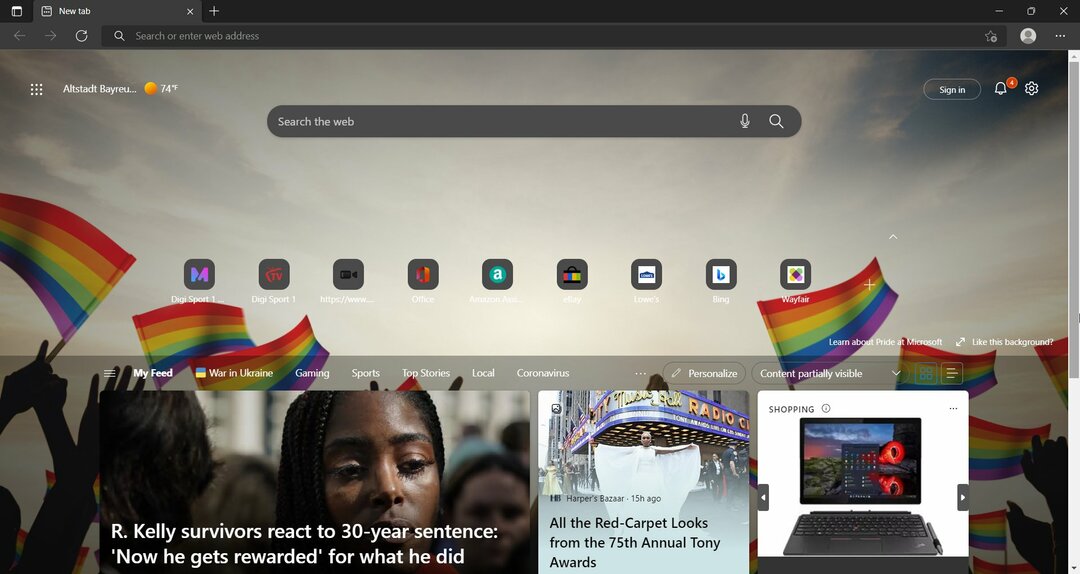
![HEIC'i Destekleyen En İyi 5 Tarayıcı [Görüntü Kalitesine Göre Sıralanmıştır]](/f/a4e9e284c19f6bb685aa347e2c5ec620.png?width=300&height=460)